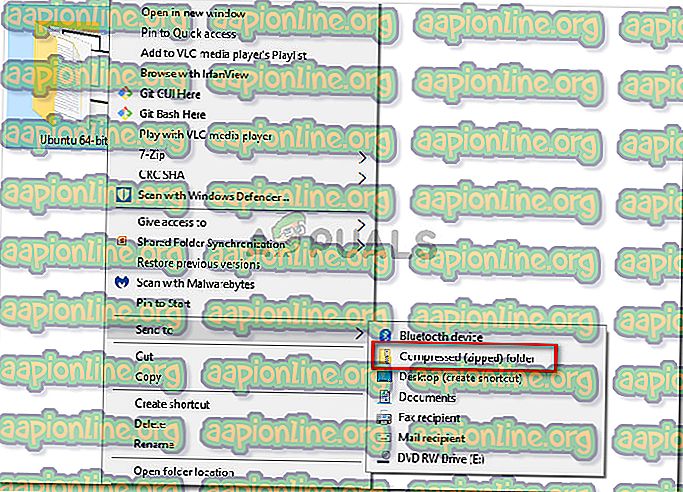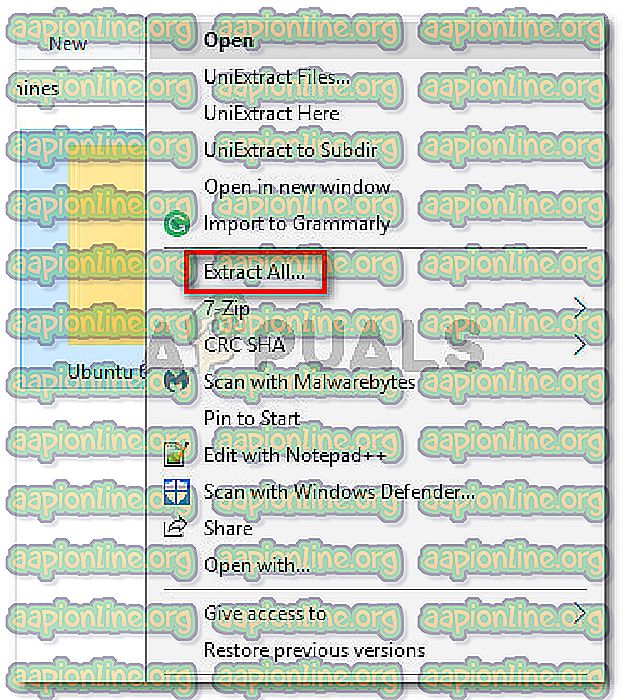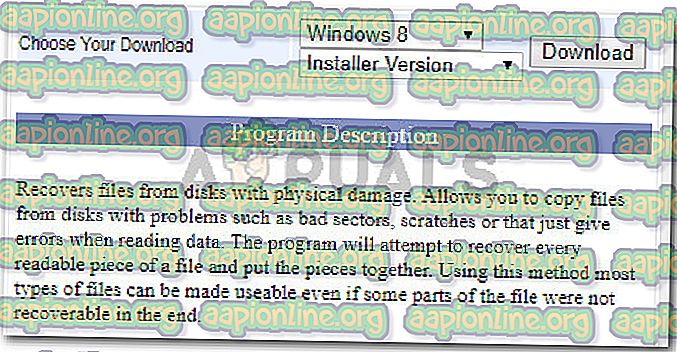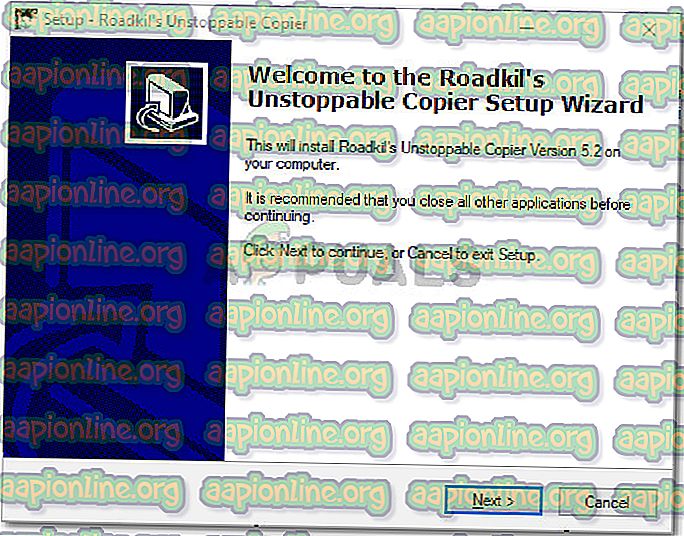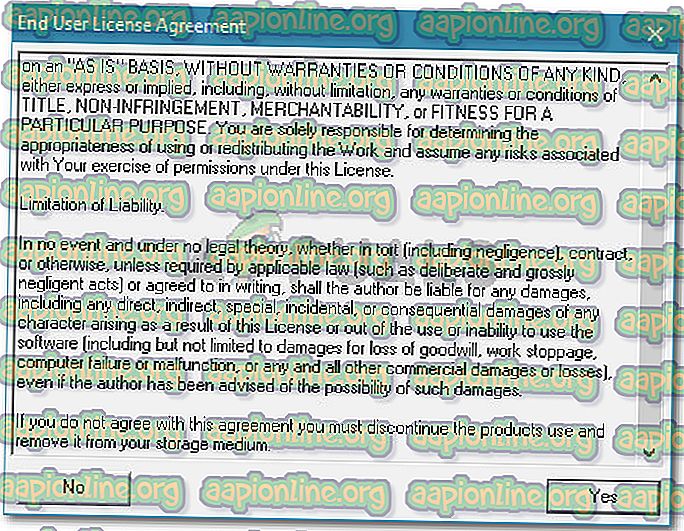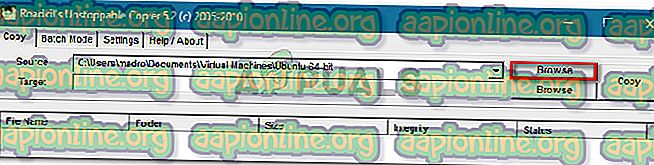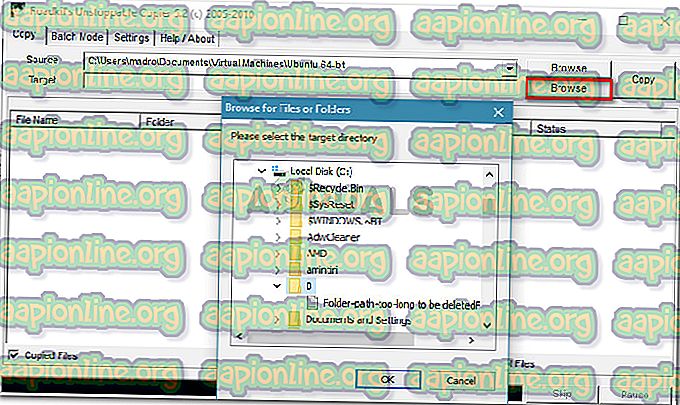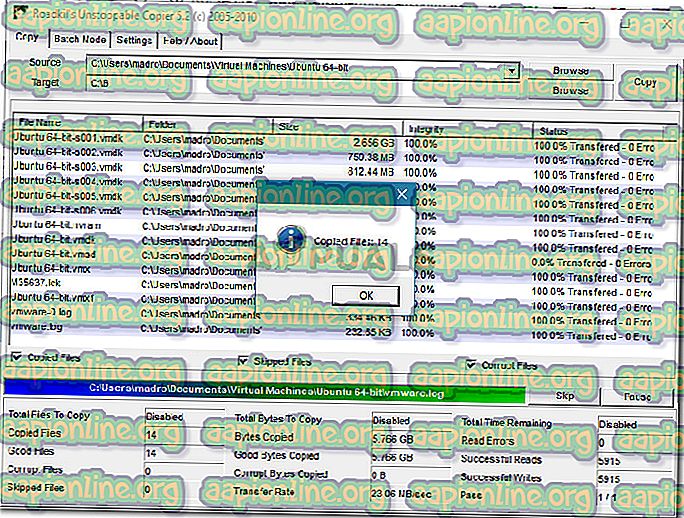Solución: no se puede leer desde el archivo o disco de origen
Varios usuarios informan que obtienen el error " No se puede leer desde el archivo fuente o el disco " al intentar copiar ciertos archivos ao desde un disco duro externo. Este problema no parece ser específico de una determinada versión de Windows y se informa que ocurre en Windows 7, Windows 8 y Windows 10.

No se puede leer desde el archivo o disco de origen.
¿Qué está causando el error "no se puede leer desde el archivo fuente o el disco"?
Investigamos este mensaje de error en particular observando varios informes de usuarios y las soluciones que anunciaron como exitosas. Según lo que pudimos reunir sobre el tema, hay varias causas comunes que desencadenarán este mensaje de error en particular:
- El disco duro externo aparece fuera de línea por cortos períodos de tiempo : cada vez que esto sucede, Windows no puede reanudar la lectura incluso después de que el disco vuelva a estar disponible. Las posibles causas de la aparición de este problema son controladores de disco duro inestables, fuente de alimentación defectuosa a través de USB o contacto o cable USB inestable.
- Espacio insuficiente en su máquina local: otra razón por la cual se desencadenará este problema es si no tiene suficiente espacio local para copiar el archivo en un disco duro local.
- El perfil de ahorro de energía está desconectando la unidad externa : si está utilizando una computadora portátil con un perfil de ahorro de batería activo, es posible que se encuentre con el problema porque la unidad externa se desconecta mientras la máquina está desatendida.
- El archivo / carpeta de origen masivo contiene sectores defectuosos : también se sabe que este error ocurre si está intentando copiar un archivo / carpeta dañado que contiene sectores dañados.
- El disco duro se está sobrecalentando : si está intentando copiar un archivo muy grande mientras usa un HDD más antiguo, el problema podría ocurrir debido al sobrecalentamiento.
Si está tratando de resolver este problema en particular, este artículo le proporcionará una selección de pasos verificados para la solución de problemas. A continuación, tiene una colección de métodos que otros usuarios en una situación similar han utilizado para resolver el problema.
Para obtener los mejores resultados, siga las estrategias de reparación que se presentan a continuación hasta que encuentre una solución que resuelva con éxito el problema en su escenario particular.
Método 1: comprimir el archivo antes de moverlo
Varios usuarios que encontraron el error " No se puede leer desde el archivo fuente o el disco " informaron que pudieron evitarlo al comprimir el archivo fuente a un formato .zip antes de intentar moverlo. Puede usar el compresor incorporado o una utilidad de terceros de su elección.
Aquí hay una guía rápida sobre cómo hacer esto:
- Navegue a la ubicación del archivo fuente que está intentando mover. Una vez que llegue allí, haga clic derecho sobre él y haga clic en Enviar a> Carpeta comprimida (comprimida).
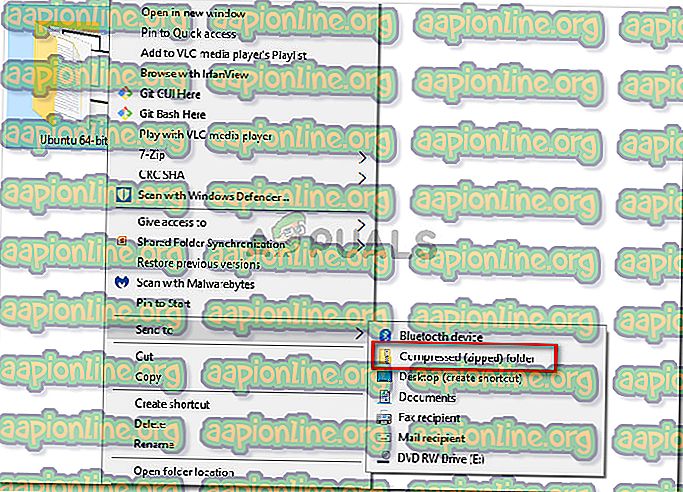
- Una vez que se complete el procedimiento, simplemente mueva el archivo comprimido (.zip) a la ubicación donde desea moverlo. Si el archivo .zip se mueve con éxito, simplemente haga clic derecho sobre él y elija Extraer todo .
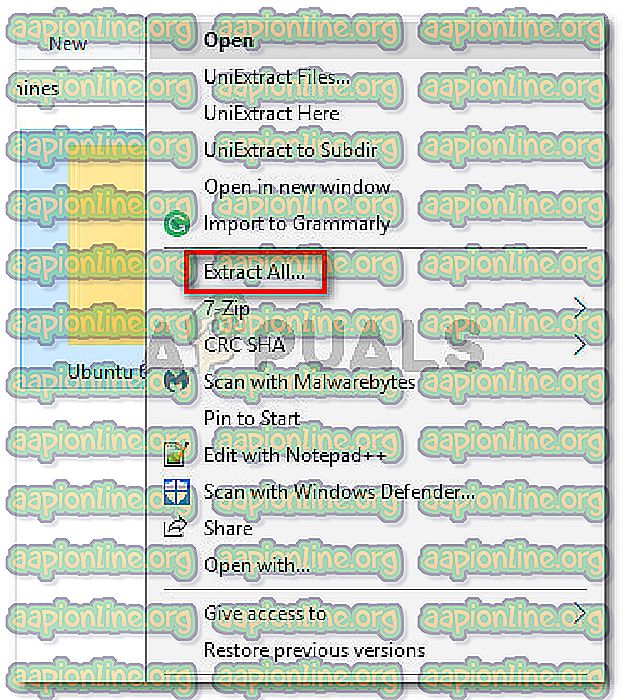
Si el procedimiento no le permite eludir el error " No se puede leer desde el archivo fuente o el disco ", vaya al siguiente método a continuación.
Método 2: Usando la copiadora imparable de Roadkil
Muchos de los problemas presentados anteriormente se pueden eludir con una herramienta de copia llamada Roadkill's Unstoppable Copier . Varios usuarios que encontraron el mismo problema informaron que el procedimiento de copia que estaba fallando previamente usando la herramienta de copia nativa se completó con éxito usando esta aplicación de terceros.
Esta herramienta le permitirá recuperar archivos del disco dañado con problemas como sectores defectuosos, arañazos o errores de lectura. Otra ventaja de usar esta herramienta es que también le mostrará si el archivo fuente masivo contiene sectores defectuosos. También se los indicará para que pueda excluirlos de su tarea de copia.
Aquí hay una guía rápida sobre el uso de la copiadora imparable de Roadkil:
- Visite este enlace (aquí), seleccione su versión de Windows y haga clic en el botón Descargar .
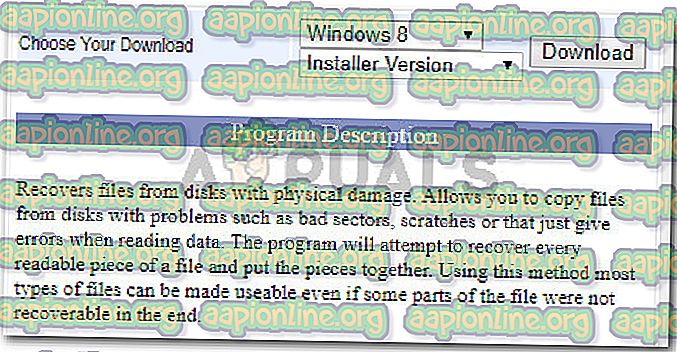
- Abra el ejecutable de instalación y haga clic en Sí en el indicador UAC (Control de cuentas de usuario) . Luego, siga las instrucciones en pantalla para instalar Roadkil's Unstoppable Copier en su sistema.
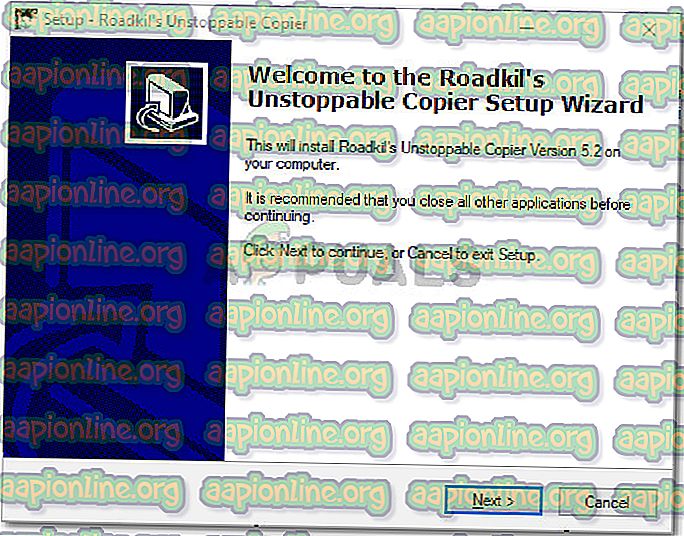
- Inicie la copiadora imparable de Roadkil y acepte el Acuerdo de licencia .
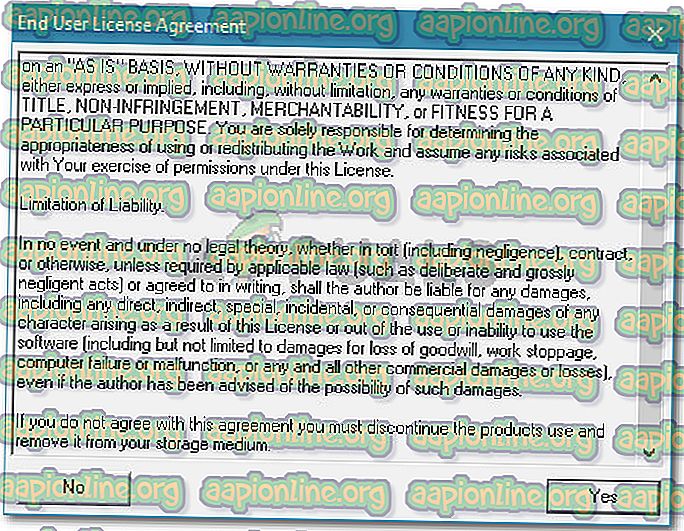
- Primero, haga clic en el botón Examinar asociado con Fuente y busque la ubicación del archivo que está activando el mensaje de error.
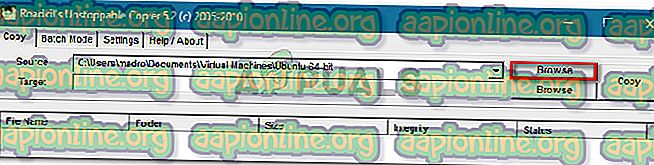
- Luego, haga clic en el otro botón Examinar, el asociado con Target . En el nuevo menú Buscar archivos o carpetas, busque la ubicación donde desea copiar el archivo / carpeta.
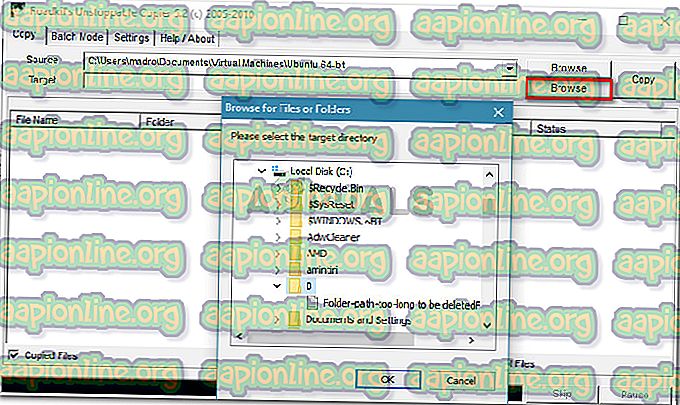
- Una vez que se han establecido tanto el origen como el destino, simplemente haga clic en el botón Copiar y espere a que se complete el proceso.

- Una vez que la operación sea exitosa, recibirá un mensaje de confirmación. Al hacer clic en Aceptar, podrá inspeccionar cada elemento copiado y ver si se han encontrado errores.
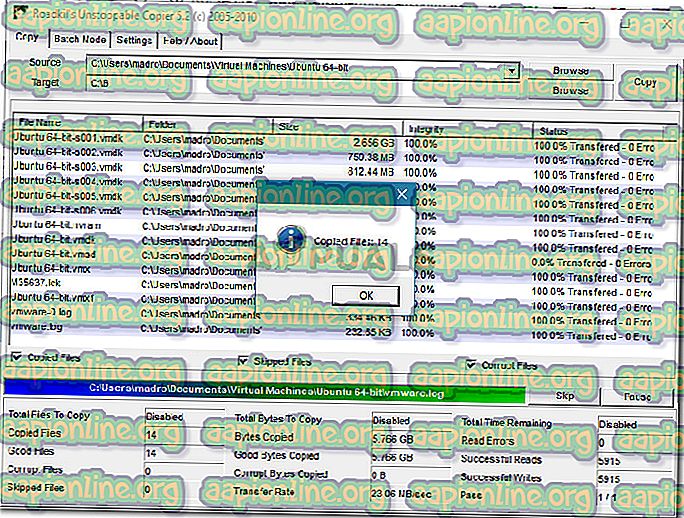
Si este método no tuvo éxito, vaya al siguiente método a continuación.
Método 3: ejecutar la utilidad Comprobar disco
Varios usuarios que se encontraron con el mismo problema informaron que pudieron resolver el problema ejecutando un escaneo CHKDSK (utilidad de comprobación de disco) . La función básica de esta herramienta es escanear la integridad del sistema de archivos y corregir cualquier error lógico del sistema de archivos que logre encontrar.
Aquí hay una guía rápida sobre cómo ejecutar una exploración de la utilidad Comprobar disco:
- Presione la tecla Windows + R para abrir un cuadro de diálogo Ejecutar. Luego, escriba " cmd " y presione Ctrl + Shift + Enter para abrir una ventana de símbolo del sistema elevada. Cuando se lo solicite el UAC (Control de cuentas de usuario), haga clic en Sí para otorgar privilegios de administrador.

- Dentro del símbolo del sistema elevado, escriba el siguiente comando y presione Entrar para escanear y reparar errores lógicos y sectores defectuosos:
chkdsk D: / r
Nota: este proceso puede tardar varias horas en completarse. No apague su máquina durante este tiempo.
- Una vez que se complete el escaneo y se reparen los errores, reinicie su computadora y vea si el problema se resuelve en el próximo inicio.
Si aún encuentra el error " No se puede leer desde el archivo fuente o el disco ", vaya al siguiente método a continuación.
Método 4: uso de un concentrador USB con una fuente de alimentación separada
Como algunos usuarios han informado, el problema puede ocurrir si se encuentra con el error con un HDD externo que funciona con su computadora, sin una fuente de alimentación separada. Si ese es el caso, es muy probable que el error ocurra porque su computadora no puede alimentar el HDD durante largos períodos de tiempo.
Por lo general, si esta es la razón por la que ocurre el error, notará que el error solo ocurrirá con archivos grandes, mientras que los archivos pequeños se copiarán perfectamente.
Si este escenario es aplicable a su situación actual, intente usar un Hub USB que tenga una fuente de alimentación separada y vea si puede proporcionar más energía de la que su computadora puede.
Nota: Otra posibilidad a considerar es que su HDD se sobrecalienta cuando tiene que copiar un archivo grande. Si ve que se produce el error a diferentes intervalos, intente bajar la temperatura instalando un refrigerador de caja adicional o manteniendo su disco duro externo en un ambiente más frío.